Ze względu na dużą liczbę różnych formatów obsługiwanych w dziedzinie dokumentów internetowych, posiadanie programy, które potrafią je wszystkie odczytać, mogą być szalone . Pomyśl różne wersje Microsoft Word oraz problemy, jakie może spowodować nowsza wersja dokumentu w porównaniu ze starszą.
Z tego powodu, Firma Adobe zdecydowała się w 2008 roku na standaryzację formatu PDF . To system plików, który konsoliduje wszystkie dokumenty cyfrowe i przekształca je tak, aby nie można było ich modyfikować, ale też nie ma znaczenia wersja użyta do ich odczytania, gdyż zawsze zachowują swoją strukturę i zawartość bez problemów z niekompatybilnością czy utratą danych.
Aby przeczytać te bardzo praktyczne pliki konieczne jest: zainstalowałeś i zaktualizowałeś Adobe Acrobat Reader, dzięki czemu możesz je zobaczyć zarówno na komputerze, jak i telefonie komórkowym. Pobranie najnowszej aktualizacji tego programu jest niezbędne, aby móc korzystać z nowych funkcji i ulepszeń, które są z nim związane. Jak zaktualizować program Adobe Acrobat Reader do najnowszej wersji to jest bardzo użyteczne.
Zaktualizuj Adobe Acrobat Reader krok po kroku
Tutaj wyjaśniamy, jak zakończyć ten proces trzy bardzo proste sposoby a także co musisz zrobić, aby instalacja od początku na wypadek, gdyby Twój komputer jeszcze go nie miał. Jeśli chcesz, aby ten fantastyczny program działał poprawnie, czytaj dalej!
Możesz to zrobić online, za pomocą zautomatyzowanego systemu lub nawet ręcznie. Oto trzy najlepsze sposoby na zrobienie tego metr oraz Adobe Acrobat krok po kroku . Trzy, które wyjaśnimy ci natychmiast.
W sieci
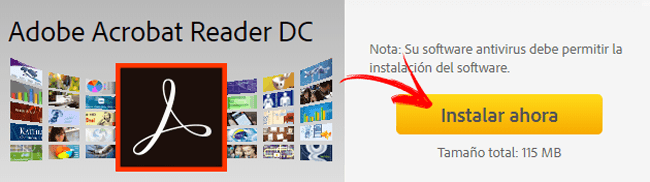
Najpierw zamknij wszystkie otwarte aplikacje Adobe W przeciwnym razie nie będziesz w stanie zakończyć procesu. Następnie wykonaj kroki, które sugerujemy tutaj:
- Pierwszym krokiem jest przejdź na oficjalną stronę Cegła suszona na słońcu iść prosto możesz uzyskać dostęp Z tutaj .
- Po połączeniu się z Internetem usługa Adobe Online automatycznie wykryje zarówno system operacyjny, jak i aktualną wersję programu Adobe Acrobat, którego używasz. Czy lubisz to poinformuje Cię, czy aktualizacje są dostępne.
- Możesz wybrać, czy chcesz zainstalować rozszerzenie Acrobat dla swojej przeglądarki, czy chcesz zainstalować skanowanie bezpieczeństwa McAfee, czy chcesz chronić swoje dane za pomocą Safe Connect. Te trzy opcje są dostępne w trzech różnych pudełkach , dzieli się na „ Adobe Acrobat Reader DC „ORAZ” Oferty opcjonalne ”. Są opcjonalne iw wielu przypadkach nie są zalecane.
- Jeśli dostępna jest nowa wersja programu Adobe Acrobat, po prawej stronie zobaczysz żółty przycisk z tekstem „Zainstaluj teraz” . Kliknij go, a instalator rozpocznie pobieranie.
- Znajdź pobrany plik i uruchom go rozpocząć aktualizację . Proces jest automatyczny, więc wystarczy poczekać na jego zakończenie, ponieważ zobaczysz, że jest to naprawdę proste i intuicyjne.
Automatycznie
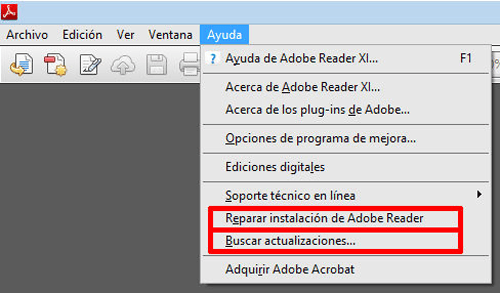
Ty też masz wybór zdecyduj, z których plików do pobrania aktualizacje dzień odbywa się automatycznie bez konieczności ciągłego zamrażania i sprawdzania wersji oprogramowania. Aby to zrobić, musisz zrobić to, co mówimy:
- Otwórz aplikację Adobe Acrobat Reader. Poszukaj skrótu na pulpicie lub wpisz jego nazwę w polu wyszukiwania na pasku wyszukiwania. Uruchom Windows aby uzyskać dostęp do programu.
- Po otwarciu oprogramowania przejdź do menu „Wsparcie”, dostępne w górnym pasku. Kliknij tutaj, aby kliknąć » Sprawdź aktualizacje … «, Mam opcję w menu, którą aplikacja kliknie po kliknięciu.
- Adobe przeprowadzi teraz krótkie skanowanie Internetu, aby sprawdzić, czy są nowsze wersje programu. Jeśli znajdziesz, możesz kliknąć „Ściągnij i zainstaluj” aby odnowić. W przeciwnym razie pojawi się komunikat informujący, że masz najnowszą wersję.
ręcznie
«MISE À JOUR ✅ Voulez-vous avoir najnowsza lub najnowsza wersja programu do wizualizacji dokumentów PDF κατ’ξοχήν; T ENTRER ICI ⭐ Nie zapisałeś, jaką masz wersję w tej chwili? Podejście krok po kroku do systemów operacyjnych Windows i Mac krok po kroku można wykonać szybko, łatwo i prosto «
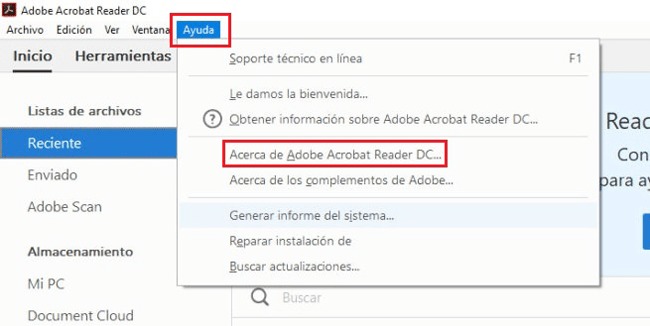
Możesz opuścić wszystkie te rutyny wymusić ręczną aktualizację programu Adobe Acrobat . Aby to zrobić, musisz najpierw Zobacz, jaką masz wersję:
- Wejdź do aplikacji , przez bezpośredni dostęp lub linię startu, jak już wyjaśniono.
- Przejdź do działu » Pomoc »Et, une fois là, kliknij «O Adobe Acrobat…».
- W wyskakującym okienku spójrz na Sekcja „Wersja” tuż pod nazwą dużej aplikacji.
* Ostrożność: W wersji z adnotacjami wszystko, co musisz zrobić, to wpisz jeden z poniższych linków przez przeglądarkę internetową do tych, które najlepiej pasują do Twojego obecnego systemu operacyjnego.
Pobierz aktualizację programu Adobe Reader dla systemu Windows
Pobierz aktualizację Adobe Acrobat dla systemu Windows
Pobierz aktualizację Adobe Reader dla komputerów Mac
Pobierz aktualizację Adobe Acrobat dla komputerów Mac
Wpisując jeden z tych adresów, najlepiej zawsze kliknąć opcja dostępna tutaj – nad to z najnowszą aktualizacją. Zrób to, a zostaniesz przeniesiony na stronę ze wszystkimi szczegółami pobierania.
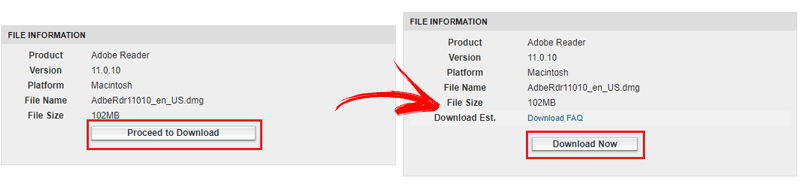
Teraz wystarczy kliknąć jedno kliknięcie „Przejdź do pobrania” , i po ” Konserwacja teleładowania ”. Zostaniesz przekierowany do identycznego okna na końcu poprzedniej sekcji » Z sieci ”. Wykonaj czynności, które już pokazaliśmy, aby wykonać i … voila! .
Pobierz i zainstaluj najnowszą wersję programu Adobe Acrobat Reader bezpłatnie i w języku hiszpańskim
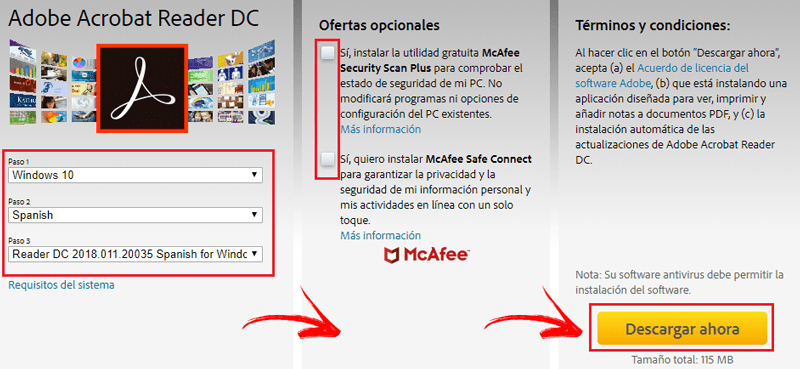
Jeśli Adobe nie jest zainstalowany na Twoim komputerze i Ci się podoba zainstaluj najnowszą i najlepszą wersję programu Adobe Acrobat Reader w języku hiszpańskim , wykonaj następujące kroki:
- Najpierw musisz przejść do oficjalnej strony pobierania programu, możesz uzyskać do niej dostęp opuść to miejsce .
- Na stronie, która się teraz pojawi, Strona pobierania i aktualizacji oprogramowania firmy Adobe , wykonaj poprzednie trzy kroki przed kontynuowaniem instalacji.
- Krok 1: wybierz swój system operacyjny, klikając pierwsze pole i wybierając spośród wszystkich wyświetlonych opcji.
- Krok 2: wybierz język, w którym chcesz zainstalować oprogramowanie. W takim przypadku wybierz hiszpański (” hiszpański ”) Między innymi dlatego, że chcemy, aby Adobe Acrobat Reader był w naszym języku.
- Krok 3: ostatnią rzeczą, którą musisz zrobić, to wybrać wersję do pobrania. Kliknij pole i wybierz ten, który chcesz zainstalować ze wszystkich dostępnych. Zalecamy, aby zawsze był to ten, który pojawia się powyżej, ponieważ jest nowszy i pełniejszy.
- Gdy to wszystko zostanie zrobione, po prostu wskaż, czy chcesz z tego skorzystać Oferty opcjonalne . Zaznacz lub odznacz pola dla McAfee, niezależnie od tego, czy chcesz z niego skorzystać, czy nie. Niepolecane.
- Na koniec kliknij żółty przycisk „Pobierz teraz” aby Twój komputer mógł bezpłatnie pobrać najnowszy plik instalacyjny Adobe Acrobat Reader.
- Po zakończeniu pobierania otwórz instalator, klikając go dwukrotnie i pozwól, aby proces instalacji był kontynuowany. To jest automatyczne więc musisz tylko poczekać, aż to się skończy.
Jeśli masz jakiekolwiek wątpliwości lub pytania, nie wahaj się zostawić ich w komentarzach, na pewno bardzo pomoże to społeczności, dziękuję!